
Obsah
- Prečo ľudia chcú zrušiť ochranu buniek programu Excel?
- Ako zrušiť ochranu buniek v súbore programu Excel?
- Riešenie 1: Odblokujte bunky programu Excel pomocou známeho hesla
- Riešenie 2: Odstráňte ochranu buniek programu Excel pomocou softvéru Zip
- Riešenie 3: Odblokujte bunky Excel pomocou softvéru VBA (pre rok 2010 a nižšie)
- Riešenie 4: Odblokujte bunky Excel pomocou PassFab pre Excel
- Zhrnutie
Ochrana pracovného hárka nie je v programe Excel bezpečnostnou funkciou. V skutočnosti nejde o to, aby sa zabránilo ľuďom v prístupe k údajom v chránenom hárku. Pretože program Microsoft Excel používa na ochranu pracovných hárkov veľmi jednoduchú inováciu šifrovania, znamená to, že ochrana programu Excel je zbytočná? Vôbec nie! Je vyrobený na uzamknutie pracovného hárka, aby chránil pred náhodnými zmenami v obsahu. Teraz v tomto článku vám ukážeme podrobné kroky zrušiť ochranu buniek v programe Excel.
Prečo ľudia chcú zrušiť ochranu buniek programu Excel?
Ochrana buniek v programe Excel je veľmi jednoduchá, aby sa eliminovala šanca na akékoľvek zmeny údajov alebo stratu dôležitého obsahu, ale zrušenie ochrany bunky v programe Microsoft Excel je ešte jednoduchšie. Otázka, prečo ľudia chcú zrušiť ochranu buniek v programe Excel, má odpoveď na prezeranie dokumentu, na vykonávanie zmien v dokumente alebo na opravu chyby v dokumente. V programe Excel sú bunky predvolene uzamknuté, aby chránili pracovný hárok pred pozmenením alebo úpravou niekým iným. Ak však chcete zrušiť ochranu bunky v programe Excel, nejde o veľký problém. Existuje niekoľko spôsobov, ako zrušiť ochranu buniek v programe Excel, buď ste prišli s hárkom chráneným heslom alebo hárkom chráneným bez hesla.
Ako zrušiť ochranu buniek v súbore programu Excel?
Riešenie 1: Odblokujte bunky programu Excel pomocou známeho hesla
V programe Microsoft Excel nastavujete heslo, aby ste ostatným zabránili v otváraní a úpravách vašich dokumentov, zošitov a prezentácií. Môžete však jednoducho zrušiť ochranu konkrétneho rozsahu buniek v dokumentoch a prezentácii, keď už nie je možné iba čítanie. Po nastavení hesla pre váš súbor je potrebné toto heslo zadať, aby mohol súbor otvoriť ktokoľvek iný.
Nasleduje jednoduchý návod, ako zrušiť ochranu vybraných buniek v programe Excel:
1. Vyberte bunku, ktorú chcete upraviť. Ak chcete zvýrazniť rozsah buniek, pri výbere ďalších buniek podržte stlačenú klávesu „Control“.
2. Kliknite na tlačidlo „Domov“.
3. V oblasti „Bunky“ vyberte „Formátovať“> „Formátovať bunky“.

4. Vyberte kartu „Ochrana“ a potom zrušte začiarknutie políčka „Zamknuté“.
5. Ako hovorí dialógové okno, zamykanie buniek alebo skrývanie vzorcov nemá žiadny účinok, kým neochránite pracovný hárok. Môžete tak urobiť na karte „Kontrola“ výberom možnosti „Chrániť list“. Kliknite na „OK“.
6. Kliknite pravým tlačidlom myši na záložku hárok v dolnej časti obrazovky, vyberte možnosť „Chrániť list“ a potom kliknite na tlačidlo „OK“. Celý hárok je teraz chránený okrem buniek, ktoré ste odomkli.
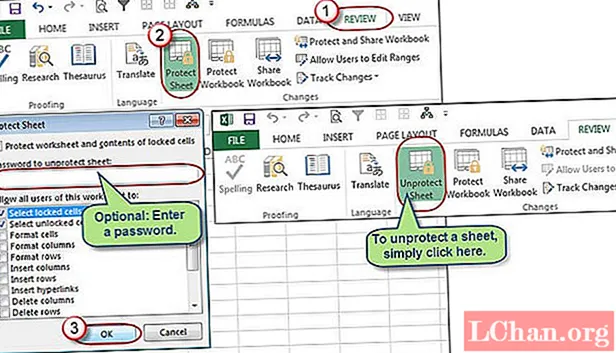
Ak chcete upraviť hárok chránený heslom, ale zabudli ste heslo, pokúste sa zrušiť ochranu hárka pomocou nasledujúcich metód:
Riešenie 2: Odstráňte ochranu buniek programu Excel pomocou softvéru Zip
Tento spôsob funguje iba pre súbor programu Excel vo formáte .xlsx. Ak je teda váš zošit Excel vo formáte .xls, jednoducho ho otvorte a potom uložte ako formát .xlsx.
1. Zmeňte príponu názvu súboru Excel z .xlsx na .zip. Stačí kliknúť na „Áno“, aby ste sa uistili, že sa zobrazí výzva.
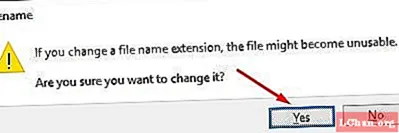
2. Otvorte archív ZIP pomocou 7-ZIP. Otvorte priečinok xl-> pracovné listy a uvidíte súbor sheet1.xml, sheet2.xml, sheet3.xml. Ak chcete zrušiť ochranu list1, vyberte súbor sheet1.xml. Kliknite na ňu pravým tlačidlom myši, vyberte možnosť Upraviť a otvorte ju v programe Poznámkový blok.
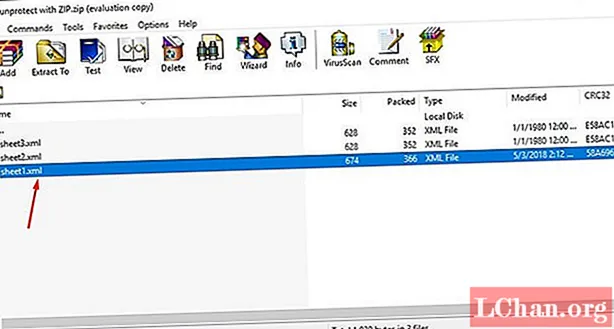
3. Odstráňte štítok začínajúci ochranou listu. Potom uložte a zatvorte súbor sheet1.xml.
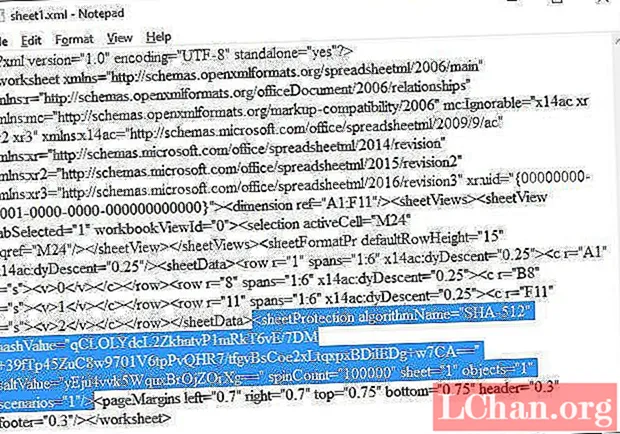
4. Po výzve aktualizujte upravený súbor sheet1.xml v archíve ZIP. Potom zatvorte archív ZIP.
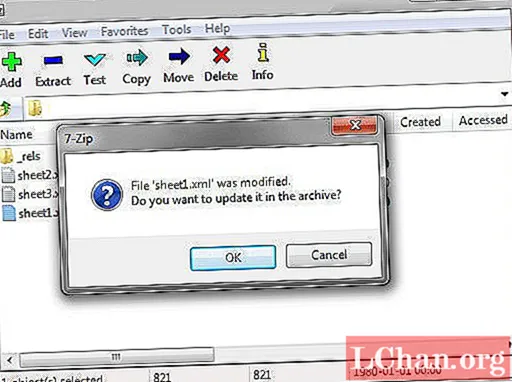
5. Zmeňte príponu súboru ZIP späť na .xlsx. V tomto okamihu bol hárok programu Excel nechránený. Otvorte ho a môžete upravovať hárok bez hesla.
Riešenie 3: Odblokujte bunky Excel pomocou softvéru VBA (pre rok 2010 a nižšie)
1. Otvorte dokument programu Excel a prepnite na hárok chránený heslom.
2. Stlačením kombinácie klávesov Alt + F11 otvorte editor jazyka Visual Basic.
3. Pravým tlačidlom myši kliknite na názov zošita na ľavom paneli (tabla Project-VBA Project) a z kontextovej ponuky vyberte Vložiť> Modul.

4. Do zobrazeného okna vložte nasledujúci kód, ktorý sa zobrazí.

5. Stlačte kláves F5 alebo kliknite na tlačidlo Spustiť na paneli nástrojov a počkajte niekoľko minút.
6. Makro nahlási prasknuté heslo, ktoré nie je pôvodné (vždy nejaká kombinácia A a B), ale funguje to. Jednoducho kliknite na OK a hárok je nechránený.
Pamätajte však na to, že ak váš súbor obsahuje viac ako jeden chránený hárok, musíte makro spustiť jednotlivo pre každý hárok.
Ak chcete v moderných verziách programu Excel 2013 a Excel 2016 odomknúť hárok programu Excel bez hesla, môžete dokument najskôr uložiť ako zošit Excel 97-2003 ( *. Xls), odomknúť spustením makra a potom zošit uložiť späť ako súbor .xlsx.Prípadne môžete použiť niektorý z bezplatných nástrojov, napríklad doplnok na Odstránenie ochrany heslom pre Excel.
Riešenie 4: Odblokujte bunky Excel pomocou PassFab pre Excel
Najrýchlejším a najefektívnejším spôsobom je použitie softvéru PassFab for Excel na zrušenie ochrany buniek v programe Excel. Ak ste uzamknutí zo súboru Excel a chceli by ste ho otvoriť bez hesla, už si nemusíte robiť starosti, pretože ste dostali PassFab pre Excel. Tento softvér na obnovenie hesla dokáže ľahko obnoviť stratené heslo pomocou výkonného režimu útoku a odstrániť obmedzovacie heslo pre program Excel.
Krok 1. Najprv si zadarmo stiahnite PassFab pre Excel do počítača.
Krok 2. Spustite PassFab pre Excel. Potom kliknite „Odstrániť obmedzujúce heslo programu Excel“.

Krok 3. Importujte súbor programu Excel z počítača.

Krok 4. Kliknite na „Odstrániť“ začať odstraňovať heslá obmedzení programu Excel.

Potom je proces odstraňovania dokončený a bunky v programe Excel by mali byť úspešne nechránené.

Tu je vido návod, ako zrušiť ochranu pracovného hárka programu Excel bez hesla, ktorý funguje aj pre bunky programu Excel:
Zhrnutie
Tento článok je o zrušení ochrany buniek v pracovných hárkoch programu Excel. Zrušenie ochrany buniek je jednoduché, keď poznáte heslo. Ale keď zabudnete heslo, zdá sa to trochu komplikované. Vyššie popísané riešenia skutočne fungujú. Program s názvom PassFab pre Excel možno použiť v situáciách, keď chcete zrušiť ochranu buniek v Exceli, ale nepamätáte si to. Na obnovenie strateného chráneného hesla použite softvér PassFab for Excel, ktorý využíva tri režimy útoku.


